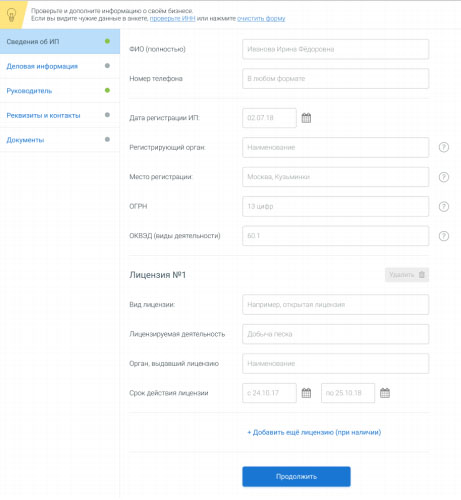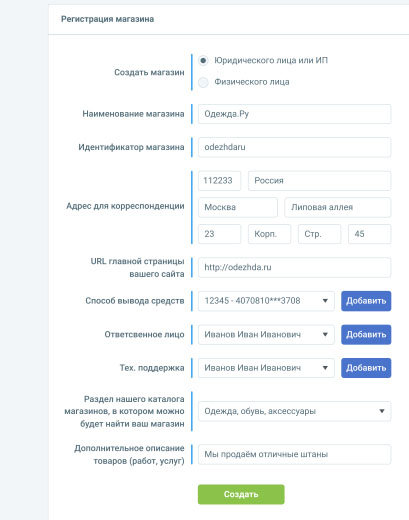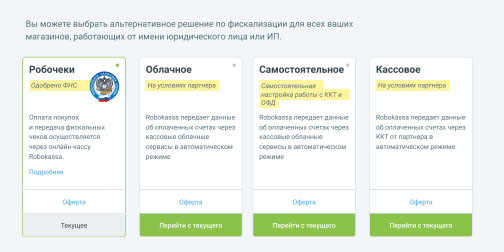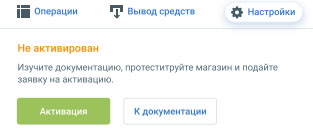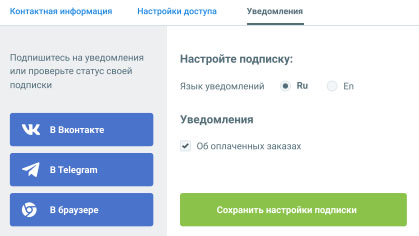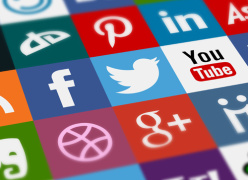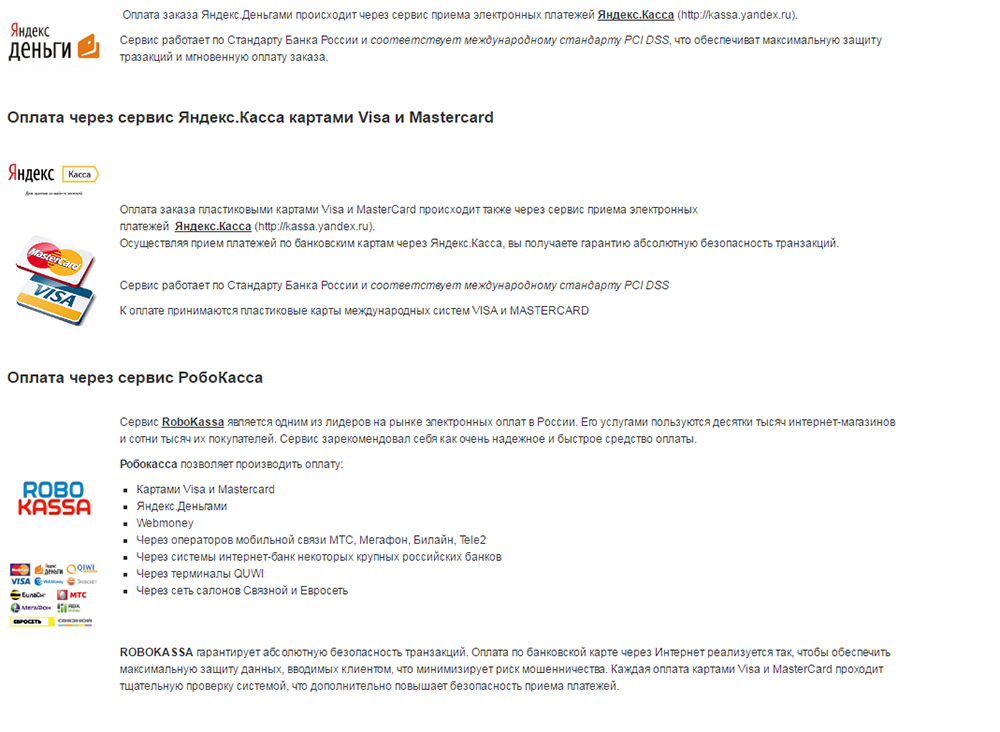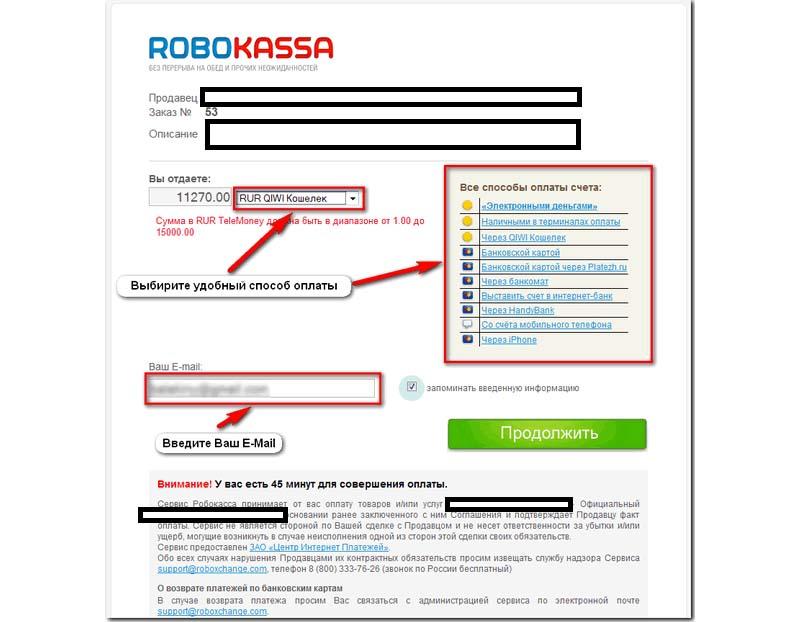- Как принимать онлайн-платежи в валюте
- Начало работы: регистрация и старт приёма платежей
- Заполнение анкеты
- Создание магазина
- Подключение сайта
- Технические настройки
- Онлайн-касса и чеки
- Активация магазина
- Лайфхак
- Инструкции
- Как оплатить через Робокассу
- Робокасса — способы оплаты
- Как оплатить через Робокассу — пошаговое руководство
Как принимать онлайн-платежи в валюте
Объясняем, что происходит, когда предприниматель получает оплату в валюте — например, в случае банковского перевода и от держателей иностранных или валютных банковских карт. Говорим о том, какой вариант удобнее.
Банковские переводы в валюте
Какого-либо запрета на работу с резидентами иностранных государств или организациями, зарегистрированными за рубежом, в России нет. Вы можете заключить договор и работать с контрагентом из другой страны, равно как и принимать оплату с помощью банковских переводов в валюте от своих клиентов.
Такие транзакции — не редкость. Однако с точки зрения регулирования они выглядят чуть сложнее рублевых операций. Так, согласно законодательству, на счет российского юридического лица или предпринимателя могут поступать исключительно рубли. Именно поэтому, даже если вы договариваетесь с зарубежным контрагентом об оплате некоторой суммы в валюте, банк конвертирует ее по курсу на день сделки в зависимости от условий для обработки таких операций и только после этого перечисляет средства на счет компании-получателя.
Бизнес обязан учитывать валютный платеж в рублях и отражать в документах на дату поступления в банк, а не на свой счет. Помимо этого служба финансового мониторинга может запросить у организации или ИП документы, подтверждающие отгрузку товаров или предоставление услуг, за которые пришла оплата в валюте.
Получается, что даже без прямого запрета на валютные операции далеко не всегда с ними просто работать. Однако сложности распространяются не на все ситуации.
Онлайн-платежи в валюте
В приеме валюты в формате онлайн-платежа тоже есть свои тонкости, однако их намного меньше. Если вы принимаете платежи по банковским картам клиентов, то в конечном счете получаете ровно столько средств, сколько запрашивали, а вопрос конвертации валюты переходит на сторону банка, выпустившего карту.
Если вы сотрудничаете с провайдером решений для интернет-эквайринга, беспокоиться о каких-либо формальностях с валютным контролем не придется. Ваши клиенты смогут расплачиваться картами иностранных банков и в удобной для них валюте, а партнер по эквайрингу — предоставит все необходимые возможности для приема средств на вашем сайте. Такой инструментарий есть у Robokassa. Он доступен для юридических лиц и индивидуальных предпринимателей.
Более того, Robokassa помогает соответствовать требованиям российского законодательства: отчитываться о транзакциях оператору фискальных данных, который в свою очередь передает информацию в налоговую службу, плюс — пробивать электронные чеки и вовремя доставлять их клиентам по email. Беспокоиться о подключении кассовой техники, а также о разработке отдельных веб-страниц для приема оплаты на сайте вам не потребуется.
Источник
Начало работы: регистрация и старт приёма платежей
Заполнение анкеты
После регистрации Личного кабинета необходимо заняться анкетой. Для этого нажмите «Заполнить анкету» в списке действий на главной странице Личного кабинета.
Если у вас ИП или ООО, надо указать данные банковского счета и заполнить анкету юридического лица. После заполнения анкеты останется только загрузить сканы уставных документов в раздел «Документы и шаблоны» Личного кабинета.
После внесения необходимой информации нажмите кнопку «Продолжить».
Создание магазина
Переходим к созданию магазина. Здесь важно понимать, что под «магазином» подразумевается не только торговая точка в Сети, продающая товары. В это понятие входят онлайн-гипермаркеты, странички с hand-made товарами, площадки с онлайн-курсами и даже единственным билетом на платный вебинар. Если вы предлагаете любые платные товары или услуги, для Robokassa вы – владелец магазина, даже если вы торгуете в социальных сетях.
Подключиться к приему платежей можно во вкладке «Мои магазины». После нажатия кнопки «Создать магазин» откроется окно, в котором необходимо заполнить все обязательные данные от идентификатора до способа вывода средств. В случае ИП или юридического лица – потребуется еще указать данные банковского счета или выбрать счет, если вы указывали его ранее. После запуска продаж выводить средства обозначенным выше способом вы сможете в разделе «Финансы» — «Баланс и вывод средств». Там же при желании можно настроить автоматический вывод по мере достижения определенной суммы – или по графику.
Подключение сайта
Если вы используете сайт, сделанный на платформе, у которой есть интеграция с Robokassa — заходите в инструкции по настройке в разделе «Документация» — «Виджеты и модули оплаты». Здесь вы найдете инструкции по установке и настройке скрипта на вашем сайте.Кстати, если сайтом вы не обзавелись и планируете продавать, к примеру, из социальной сети — достаточно указать лишь адрес в этой социальной сети, можно работать даже так.
Технические настройки
С виду сложно – на самом деле, нет. На главной странице зайдите в раздел «Мои магазины» — «Настройки».
Здесь необходимо указать следующие данные: Пароль 1 и 2 (они нужны для проведения платежей), ResultURL (адрес оповещения об успешных платежах), Success URL (адрес страницы после успешного платежа), Fail URL (адрес страницы, если платеж был отменен), а также алгоритм расчета хеша (MD5) и метод отсылки данных (GET). Если вы сомневаетесь в вводе тех или иных данных, просто оставьте все «по умолчанию» — или обратитесь к нашим специалистам.
Онлайн-касса и чеки
Согласно Федеральному закону №54 почти все предприниматели обязаны передавать данные о продажах покупателю и в ФНС. В разделе «Фискализация» можно выбрать одно из нескольких решений этого вопроса: «Робочеки», «Облачное», «Самостоятельное» и «Кассовое».
У каждого есть свои особенности, но, если у нас небольшой бизнес, оптимальными будут «Робочеки». С ними онлайн-касса не понадобится совсем: мы сами выбьем за вас и первый, и второй (он необходим при любом варианте предоплаты) чек – и отправим их адресатам.
Если по каким-либо причинам вы решите сменить решение, всегда можно нажать на кнопку “Перейти с текущего” в нужной карточке и следовать инструкциям.
Активация магазина
Процедура активации магазина начинается с момента внесения всех необходимых документов в Личном кабинете и заполнения всей необходимой информации на подключаемом ресурсе, указанной в разделе » Требования к вашему сайту «.
В нашем сервисе активация проходит в 2 этапа. Первая – активация приема платежей: начнем с нее. Если вы закончили с настройками, переходите на главную страницу, в раздел «Мои магазины» — «Настройки» и отправляйте заявку на активацию приема платежей. Мы одобрим вашу заявку в течение суток – а если возникнут какие-либо проблемы, всегда поможем.
Для активации вывода нужно будет отправить 1 тестовый рубль по нашим реквизитам в разделе «Документы и шаблоны». Если платеж прошел без проблем, мы откроем вывод средств в течение суток.
Лайфхак
Чтобы не забивать себе голову, настройте уведомления. Это можно сделать в главном меню в разделе «Настройки» — «Мой доступ» — «Уведомления». Вы будете получать оперативную информацию о заказах там, где вам удобно.
А еще вы сможете выставлять счета прямо в мессенджерах, без перехода в Личный кабинет. Нужно будет лишь найти чат с ботом в мессенджере, нажать в нем кнопку «Выставление счета», указать, за что берется оплата — и сделать простые настройки для формирования чеков. Мы постарались максимально упростить и автоматизировать для вас эти процессы.
Источник
Инструкции
Универсальное решение для подключения интернет-эквайринга внутри мобильного приложения от сервиса Robokassa. Быстрое подключение, не требует сторонних библиотек.
Подробно рассказываем обо всех этапах и условиях подключения этой услуги.
Уведомления – важный элемент в цепочке продаж, ускоряющий и упрощающий процесс. В этом материале мы рассказываем, как подключить оповещения о поступающих платежах.
Если вы еще не разобрались в вопросе и выбираете метод фискализации, обязательно прочитайте эту статью. Она поможет с выбором оптимального способа.
Вы можете принимать платежи, обходясь без интеграции. В этой статье мы описываем, как это происходит.
Вы можете получать информацию об оплате и настроить уведомления о статусе заказов для своих клиентов.
Описываем все условия для юридических лиц и ИП – коротко и по существу.
Бывает, что доступ к Личному кабинету необходим нескольким сотрудникам. Здесь мы расскажем все о доступе для нескольких человек.
У нас совсем немного требований к сайтам, и все они имеют прямое отношение к безопасности и закону. Однако, свои требования есть и у наших партнеров по приему платежей.
Если вы впервые столкнулись с нашей бесплатной торговой площадкой, рекомендуем изучить эту статью – она позволит быстро понять, что это такое, и подходит ли Robo.market вам.
Чаще всего ошибки происходят из-за некорректных настроек. Мы всегда поможем решить вопрос и все починить – а в этой статье мы отразили все ошибки, объясняя, что они означают.
С чего начать, как разобраться с полями? На самом деле, все просто – особенно, если следовать нашей инструкции.
Здесь вы найдете три варианта подключения, а также список модулей, с которыми работает наш сервис.
Источник
Как оплатить через Робокассу
Робокасса — это универсальная платежная система, которая выступает своего рода посредником между продавцом и покупателем при оплате товаров, а также каких-либо услуг в виртуальном магазине. Данная система работает с большинством видов виртуальных валют, включая киви, Яндекс Дениги, вебмани, оплату через терминалы, даже мобильную коммерцию, ныне популярную. Также она работает практически сов семи картами российских банков, предназначенными для платежей онлайн.
Система обслуживает не лишь физических, но и юридических лиц. Последним она позволяет обеспечить возможность оплаты товаров в их интернет-магазине практически всеми доступными валютами, совершенно не ограничивая в данном вопросе собственных клиентов. Конвертация любых поступающих на счета денежных знаков проводится сервисом автоматически, после чего осуществляется зачисление их на любой клиентом выбранный счет.
Оплата в данном сервисе картой или любым другим платежным инструментом проводится через соединение, защищенное по стандарту PCIDSS, что исключает возможность утечки каких-либо данных и по платежным средствам клиента, и по назначению платежа.
Обратить внимание стоит и на следующее: в случае, если клиент по причинам тем или иным отказался от использования Робокассы, он в любой момент может вывести остаток средств на счету, в системе они не «зависают». Чтобы это сделать, ему вполне достаточно будет обратиться к службе поддержки с соответствующим заявлением. Сотрудники сервиса уже в свою очередь позаботятся о том, чтобы такой перевод был произведен в короткие сроки.
Робокасса — способы оплаты
Способы оплаты robokassa чрезвычайно разнообразны, и дают возможность клиентам данного сервиса воспользоваться различными сервисами для внесения денег. В их числе:
- Пластиковые карты, счета банковские, включая общие системы Visa, MasterCard.
- Салоны связи, мобильные операторы, включая Билайн, МТС.
- Электронные деньги, в том числе, Киви и прочее.
- Терминалы пополнения, в том числе те, которые подключены к единой системе «Кассира нет».
Оплата «Робокасса» проводится по тарифам данной структуры, которые предусматривают снятие процентов с платежного средства от 0 до 15%. Зависит сумма комиссии от того. Какой именно вид средства вы выбрали. Так 5% взимают за перевод непосредственно через терминалы, 15% должны будут заплатить за такой перевод абоненты МТС, которые подключили Робокассу к собственному электронному счету. А вот для тех, кто совершает платеж через банки, комиссия составит 7%. Тарифы на оплату посредством Робокассы всегда уточнить можно, обратившись непосредственно в соответствующий раздел данного ресурса, где всегда есть актуальные данные по условиям обслуживания платежей.
Как оплатить через Робокассу — пошаговое руководство
Оплата через Робокассу любого товара или услуги проводится по общему простому алгоритму:
- Вы посещаете удобный для приобретения того или иного товара ресурс, выбираете все нужные вам продукты, вносите их в корзину, проверяете весь ваш заказ, затем определяете способ оплаты.
- В меню, предлагающем вам на выбор несколько способов оплаты, находите вариант «Робокасса», кликаете на него. В результате такого шага система вас должна автоматом перевести на основной ресурс Робокассы, где и нужно будет совершить основные действия.
- На самом портале Робокассы выбираете удобный для вас вариант платежной системы и подтверждаете перевод средств. Ваша заявка будет обработана уже в течение нескольких часов.
Платежи такого плана можно совершать как через телефон или планшет, так и с вашего стационарного ПК. Для того же чтобы избежать различных проблем с оплатой, а также упростить свое обращение с данным сервисом, рекомендуется завести собственный аккаунт на портале Робокассы. В таком случае информация о любых переводах у вас всегда будет под рукой. К слову, заводить специальный аккаунт именно в Робокассе сегодня не обязательно, поскольку данный сервис взаимодействует практически со всеми крупными социальными сетями и вполне допускает регистрацию на своем ресурсе уже через имеющийся в таких социальных сетях аккаунт.
Источник